Autodesk - AutoCAD 2008. Руководство пользователя
- Название:AutoCAD 2008. Руководство пользователя
- Автор:
- Жанр:
- Издательство:неизвестно
- Год:2007
- ISBN:нет данных
- Рейтинг:
- Избранное:Добавить в избранное
-
Отзывы:
-
Ваша оценка:
Autodesk - AutoCAD 2008. Руководство пользователя краткое содержание
AutoCAD 2008. Руководство пользователя - читать онлайн бесплатно полную версию (весь текст целиком)
Интервал:
Закладка:
При использовании внешнего текстового редактора для работы с многострочным текстом перед вводом текста необходимо задать общие параметры текста из командной строки. Затем открывается текстовый редактор для ввода текста. После закрытия текстового редактора текст размещается в соответствии с заданной шириной абзаца.
Если используется внешний редактор, то пользователь должен ввести специальные коды для применения форматирования.
Набор этих кодов не зависит от выбора внешнего редактора. Во избежание потери информации о форматировании текста для его изменения рекомендуется использовать тот же редактор, который использовался при создании текста.
Команды
МТЕКСТ
Создает абзацы текста как единый объект многострочного текста
НАСТРОЙКА
Параметры данной вкладки служат для пользовательской настройки программы
Системные переменные
MTEXTED
Определяет приложение для редактирования многострочных текстовых объектов
Утилиты
Нет
Ключевые слова для команд
Нет
Форматирование многострочного текста во внешнем редакторе
Для форматирования отдельных символов и слов надписи во внешнем редакторе в текст можно включать управляющие коды. С помощью управляющих кодов можно получать подчеркнутые, надчеркнутые и дробные надписи. Также имеется возможность задавать цвет, шрифт и размер символов. Кроме того, допускается изменение расстояния между символами текста и увеличение их ширины. Перечень управляющих кодов приводится в следующей таблице.
Управляющие коды для многострочных текстов
| Код | Назначение | Что вводится | Результат |
|---|---|---|---|
| \O…\o | Включение и отключение надчеркивания | Autodesk \OAutoCAD\o |  |
| \L…\l | Включение и отключение надчеркивания подчеркивания | Autodesk \LAutoCAD\l |  |
| \~ | Вставка неразрывного пробела | Autodesk AutoCAD\~LT |  |
| \\ | Вставка обратной косой черты | Autodesk \\AutoCAD |  |
| \{…\} | Вставка открывающей и закрывающей фигурных скобок | Autodesk \{AutoCAD\} |  |
| \C значение ; | Переход к определенному цвету | Autodesk \C2;AutoCAD |  |
| \F имя файла ; | Переход к определенному файлу шрифта | Autodesk \Ftimes; AutoCAD |  |
| \Н значение ; | Переход к высоте, определенной в единицах чертежа | Autodesk \H2;AutoCAD |  |
| \H значение X; | Умножение текущей высоты символов на коэффициент (буква X латинская) | Autodesk \H3x;AutoCAD |  |
| \S…^…; | Построение дробного текста с разбиением по символу /, # или ^ | 1.000\S+0.010^-0.000; | 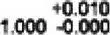 |
| \T значение ; | Настройка межсимвольного интервала. Диапазон допустимых значений — от 0,75 до 4 (кратность по отношению к первоначальному межсимвольному интервалу). | \T2;Autodesk |  |
| \Q угол ; | Изменение угла наклона символов | \Q20;Autodesk |  |
| \W значение ; | Изменение коэффициента растяжения символов | \W2;Autodesk |  |
| \A | Установка режима выравнивания; допустимые значения: 0, 1, 2 (вниз, по центру, вверх) | \A1;1\S1/2 |  |
| \P | Символ конца абзаца | Autodesk\PAutoCAD |  |
Допускается вложенность фигурных скобок до восьми уровней.
Управляющие коды могут также использоваться в размерных текстах (в частности для обозначения допусков). См. описание команды МТЕКСТ.
Данный пример описывает, как был создан текст со следующей иллюстрации.
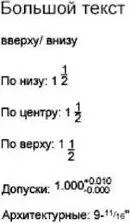
Каждая приведенная ниже строка вводилась во внешнем текстовом редакторе:
{{\H1.5x; Большой текст} \A2; над текстом\A1;/\A0; за текстом}\P
{\A0;Базовый: 1 \S1/2;}\P
{\A1;По центру: 1 \S1/2;}\P
{\A2;Верхняя линия: 1 \S1/2;}\P
{Допуски: \A1;1.000\H.75x;\S+0.010^-0.000;}\P
{Архитектурный: 9-{\H.666x;\A2;11\A1;/\A0;16}\A2;"}\P
Указание внешнего текстового редактора
1. В командной строке введите mtexted.
2. Выполните одно из следующих действий:
■ Ввести путь и имя исполняемого файла текстового редактора, поддерживающего текстовые файлы в формате ASCII, для его использования при создании и редактировании многострочного текста.
■ Ввести внутреннийдля назначения встроенного текстового редактора.
Создание многострочной надписи во внешнем редакторе
1. Для определения текстового редактора на запрос "Команда" введите mtexted.
Затем введите путь и имя используемого редактора.
2. Выберите пункт меню "Рисование"→"Текст"→"Многострочный".
3. Укажите первый угол текстовой рамки.
4. Укажите противоположный угол текстовой рамки.
5. В текстовом редакторе введите текст. Для завершения абзаца и перехода на новую строку следует вводить \P(эта латинская буква обязательно должна быть заглавной).
6. По окончании ввода текста сохраните его в файле и выйдите из текстового редактора.
Рисование
МТЕКСТ
Команды
МТЕКСТ
Создает абзацы текста как единый объект многострочного текста
НАСТРОЙКА
Параметры данной вкладки служат для пользовательской настройки программы
Системные переменные
MTEXTED
Определяет приложение для редактирования многострочных текстовых объектов
Читать дальшеИнтервал:
Закладка:









